项目介绍
前几天有老铁问我能不能写一个Vue+ElementUI+SpringBoot后端的前后分离项目,最近有点忙,但今天他还是来了!希望对大家能有点帮助,大家还想要点啥也可以加我QQ或给我留言 :)
下一篇地址:
https://blog.csdn.net/IndexMan/article/details/112487012
用到的技术栈
界面布局和组件:Vue、ElementUI、Less
Ajax请求:axios
其他:sessionStorage
api接口:spring boot
实现效果展示



主要代码
这里只列几处重要代码,详细请看项目源码。
登录页
<template>
<div class="login_container">
<div class="login_box">
<!-- 头像区 -->
<div class="avatar_box">
<img src="../assets/logo.png"
alt="avatar" />
</div>
<!-- 登录表单 -->
<div>
<el-form ref="loginFormRef"
:model="loginForm"
:rules="loginFormRules"
label-width="60px"
class="login_form">
<el-form-item label="账号"
prop="username">
<el-input v-model="loginForm.username"
prefix-icon="iconfont icon-user"></el-input>
</el-form-item>
<el-form-item label="密码"
prop="password">
<el-input v-model="loginForm.password"
type="password"
prefix-icon="iconfont icon-3702mima"></el-input>
</el-form-item>
<el-form-item class="btns">
<el-button type="primary"
@click="login">登录</el-button>
<el-button type="info"
@click="resetLoginForm">重置</el-button>
</el-form-item>
</el-form>
</div>
</div>
</div>
</template>
<script>
export default {
data() {
return {
loginForm: {
username: "admin",
password: "123456",
},
// 表单验证
loginFormRules: {
username: [
{ required: true, message: "请输入用户名", trigger: "blur" },
{
min: 2,
max: 10,
message: "长度在 2 到 10 个字符",
trigger: "blur",
},
],
password: [
{ required: true, message: "请输入用户密码", trigger: "blur" },
{
min: 6,
max: 18,
message: "长度在 6 到 18 个字符",
trigger: "blur",
},
],
},
};
},
methods: {
// 表单重置按钮
resetLoginForm() {
// console.log(this)
// resetFields:element-ui提供的表单方法
this.$refs.loginFormRef.resetFields();
},
login() {
// 表单预验证
// valid:bool类型
this.$refs.loginFormRef.validate(async (valid) => {
// console.log(valid)
if (!valid) return false;
// this.$http.post('login', this.loginForm): 返回值为promise
// 返回值为promise,可加await简化操作 相应的也要加async
const { data: res } = await this.$http.post("login", this.loginForm);
console.log(res);
if (res.code !== 200) return this.$message.error("登录失败");
this.$message.success("登录成功");
// 1、将登陆成功之后的token, 保存到客户端的sessionStorage中; localStorage中是持久化的保存
// 1.1 项目中出现了登录之外的其他API接口,必须在登陆之后才能访问
// 1.2 token 只应在当前网站打开期间生效,所以将token保存在sessionStorage中
window.sessionStorage.setItem("token", res.data);
// 2、通过编程式导航跳转到后台主页, 路由地址为:/home
this.$router.push("/home");
});
},
},
};
</script>
用户列表页
<template>
<div>
<!-- 面包屑导航区 -->
<el-breadcrumb separator-class="el-icon-arrow-right">
<el-breadcrumb-item>首页</el-breadcrumb-item>
<el-breadcrumb-item>用户管理</el-breadcrumb-item>
<el-breadcrumb-item>用户列表</el-breadcrumb-item>
</el-breadcrumb>
<!-- 卡片视图 -->
<el-card>
<!-- 搜索 添加 -->
<el-row :gutter="20">
<el-col :span="6">
<el-input placeholder="请输入内容"
v-model="queryInfo.query"
clearable
@clear="getUserList">
<el-button slot="append"
icon="el-icon-search"
@click="getUserList"></el-button>
</el-input>
</el-col>
<el-col :span="4">
<el-button type="primary"
@click="addDialogVisible = true">添加用户</el-button>
</el-col>
</el-row>
<!-- 用户列表区域 -->
<el-table :data="userlist"
border
stripe>
<!-- stripe: 斑马条纹
border:边框-->
<el-table-column type="index"
label="序号"></el-table-column>
<el-table-column prop="username"
label="用户名"></el-table-column>
<el-table-column prop="email"
label="邮箱"></el-table-column>
<el-table-column prop="mobile"
label="电话"></el-table-column>
<el-table-column label="操作">
<template slot-scope="scope">
<el-button type="primary"
icon="el-icon-edit"
size="mini"
circle
@click="showEditDialog(scope.row.id)"></el-button>
<el-button type="danger"
icon="el-icon-delete"
size="mini"
circle
@click="removeUserById(scope.row.id)"></el-button>
</template>
</el-table-column>
</el-table>
<!-- 分页区域 -->
<el-pagination @size-change="handleSizeChange"
@current-change="handleCurrentChange"
:current-page="queryInfo.pageNo"
:page-size="queryInfo.pageSize"
layout="total, prev, pager, next, jumper"
:total="total"></el-pagination>
</el-card>
<!-- 添加用户的对话框 -->
<el-dialog title="添加用户"
:visible.sync="addDialogVisible"
width="50%"
@close="addDialogClosed">
<!-- 内容主体 -->
<el-form :model="addUserForm"
ref="addUserFormRef"
:rules="addUserFormRules"
label-width="100px">
<el-form-item label="用户名"
prop="username">
<el-input v-model="addUserForm.username"></el-input>
</el-form-item>
<el-form-item label="密码"
prop="password">
<el-input v-model="addUserForm.password"></el-input>
</el-form-item>
<el-form-item label="邮箱"
prop="email">
<el-input v-model="addUserForm.email"></el-input>
</el-form-item>
<el-form-item label="手机"
prop="mobile">
<el-input v-model="addUserForm.mobile"></el-input>
</el-form-item>
</el-form>
<span slot="footer"
class="dialog-footer">
<el-button @click="addDialogVisible = false">取 消</el-button>
<el-button type="primary"
@click="addUser">确 定</el-button>
</span>
</el-dialog>
<!-- 修改用户的对话框 -->
<el-dialog title="修改用户信息"
:visible.sync="editDialogVisible"
width="50%"
@close="editDialogClosed">
<!-- 内容主体 -->
<el-form :model="editUserForm"
ref="editUserFormRef"
:rules="editUserFormRules"
label-width="70px">
<el-form-item label="用户名">
<el-input v-model="editUserForm.username"
disabled></el-input>
</el-form-item>
<el-form-item label="邮箱"
prop="email">
<el-input v-model="editUserForm.email"></el-input>
</el-form-item>
<el-form-item label="手机"
prop="mobile">
<el-input v-model="editUserForm.mobile"></el-input>
</el-form-item>
</el-form>
<span slot="footer"
class="dialog-footer">
<el-button @click="editDialogVisible = false">取 消</el-button>
<el-button type="primary"
@click="editUser">确 定</el-button>
</span>
</el-dialog>
</div>
</template>
<script>
export default {
data() {
return {
// 获取用户列表查询参数对象
queryInfo: {
query: "",
// 当前页数
pageNo: 1,
// 每页显示多少数据
pageSize: 5,
},
userlist: [],
total: 0,
// 添加用户对话框
addDialogVisible: false,
// 用户添加
addUserForm: {
username: "",
password: "",
email: "",
mobile: "",
},
// 用户添加表单验证规则
addUserFormRules: {
username: [
{ required: true, message: "请输入用户名", trigger: "blur" },
{
min: 2,
max: 10,
message: "用户名的长度在2~10个字",
trigger: "blur",
},
],
password: [
{ required: true, message: "请输入用户密码", trigger: "blur" },
{
min: 6,
max: 18,
message: "用户密码的长度在6~18个字",
trigger: "blur",
},
],
email: [{ required: true, message: "请输入邮箱", trigger: "blur" }],
mobile: [
{ required: true, message: "请输入手机号码", trigger: "blur" },
],
},
// 修改用户
editDialogVisible: false,
editUserForm: {},
// 编辑用户表单验证
editUserFormRules: {
email: [{ required: true, message: "请输入邮箱", trigger: "blur" }],
mobile: [
{ required: true, message: "请输入手机号码", trigger: "blur" },
],
},
// 分配角色对话框
setRoleDialogVisible: false,
// 当前需要被分配角色的用户
userInfo: {},
// 所有角色数据列表
rolesLsit: [],
// 已选中的角色Id值
selectRoleId: "",
};
},
created() {
this.getUserList();
},
methods: {
async getUserList() {
const { data: res } = await this.$http.get("user/list", {
params: this.queryInfo,
});
if (res.code !== 200) {
return this.$message.error("获取用户列表失败!");
}
this.userlist = res.data.records;
this.total = res.data.total;
},
// 监听 pageSize改变的事件
handleSizeChange(newSize) {
// console.log(newSize)
this.queryInfo.pageSize = newSize;
this.getUserList();
},
// 监听 页码值 改变事件
handleCurrentChange(newSize) {
// console.log(newSize)
this.queryInfo.pageNo = newSize;
this.getUserList();
},
// 监听 添加用户对话框的关闭事件
addDialogClosed() {
this.$refs.addUserFormRef.resetFields();
},
// 添加用户
addUser() {
// 提交请求前,表单预验证
this.$refs.addUserFormRef.validate(async (valid) => {
// console.log(valid)
// 表单预校验失败
if (!valid) return;
const { data: res } = await this.$http.post(
"user/modify",
this.addUserForm
);
if (res.code !== 200) {
this.$message.error("添加用户失败!");
return;
}
this.$message.success("添加用户成功!");
// 隐藏添加用户对话框
this.addDialogVisible = false;
this.getUserList();
});
},
// 编辑用户信息
async showEditDialog(id) {
const { data: res } = await this.$http.get("user/" + id);
if (res.code !== 200) {
return this.$message.error("查询用户信息失败!");
}
this.editUserForm = res.data;
this.editDialogVisible = true;
},
// 监听修改用户对话框的关闭事件
editDialogClosed() {
this.$refs.editUserFormRef.resetFields();
},
// 修改用户信息
editUser() {
// 提交请求前,表单预验证
this.$refs.editUserFormRef.validate(async (valid) => {
// console.log(valid)
// 表单预校验失败
if (!valid) return;
const { data: res } = await this.$http.post("user/modify", {
id: this.editUserForm.id,
email: this.editUserForm.email,
mobile: this.editUserForm.mobile,
});
if (res.code !== 200) {
this.$message.error("更新用户信息失败!");
}
// 隐藏添加用户对话框
this.editDialogVisible = false;
this.$message.success("更新用户信息成功!");
this.getUserList();
});
},
// 删除用户
async removeUserById(id) {
const confirmResult = await this.$confirm("确定删除该用户?", "提示", {
confirmButtonText: "确定",
cancelButtonText: "取消",
type: "warning",
}).catch((err) => err);
// 点击确定 返回值为:confirm
// 点击取消 返回值为: cancel
if (confirmResult !== "confirm") {
return this.$message.info("已取消删除");
}
const { data: res } = await this.$http.post("user/remove/" + id);
if (res.code !== 200) return this.$message.error("删除用户失败!");
this.$message.success("删除用户成功!");
this.getUserList();
},
},
};
</script>
<style lang="less" scoped>
</style>
获取源码
喜欢的朋友给我点个赞,谢谢!









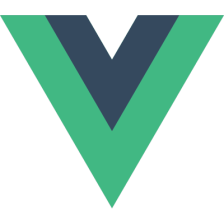














 4594
4594

 被折叠的 条评论
为什么被折叠?
被折叠的 条评论
为什么被折叠?








